- Способы узнать свой IP-адрес
- Способы узнать IP-адрес другого устройства
- Инструкции по использованию IP-адреса в сети
- 1. Определение IP-адреса вашего компьютера
- 2. Использование IP-адреса для доступа к ресурсам
- 3. Использование IP-адреса для изменения настроек сети
- Что нам говорит закон
- Видео:
- Как узнать IP адрес компьютера: 2 простых способа увидеть IP адрес компьютера в Windows
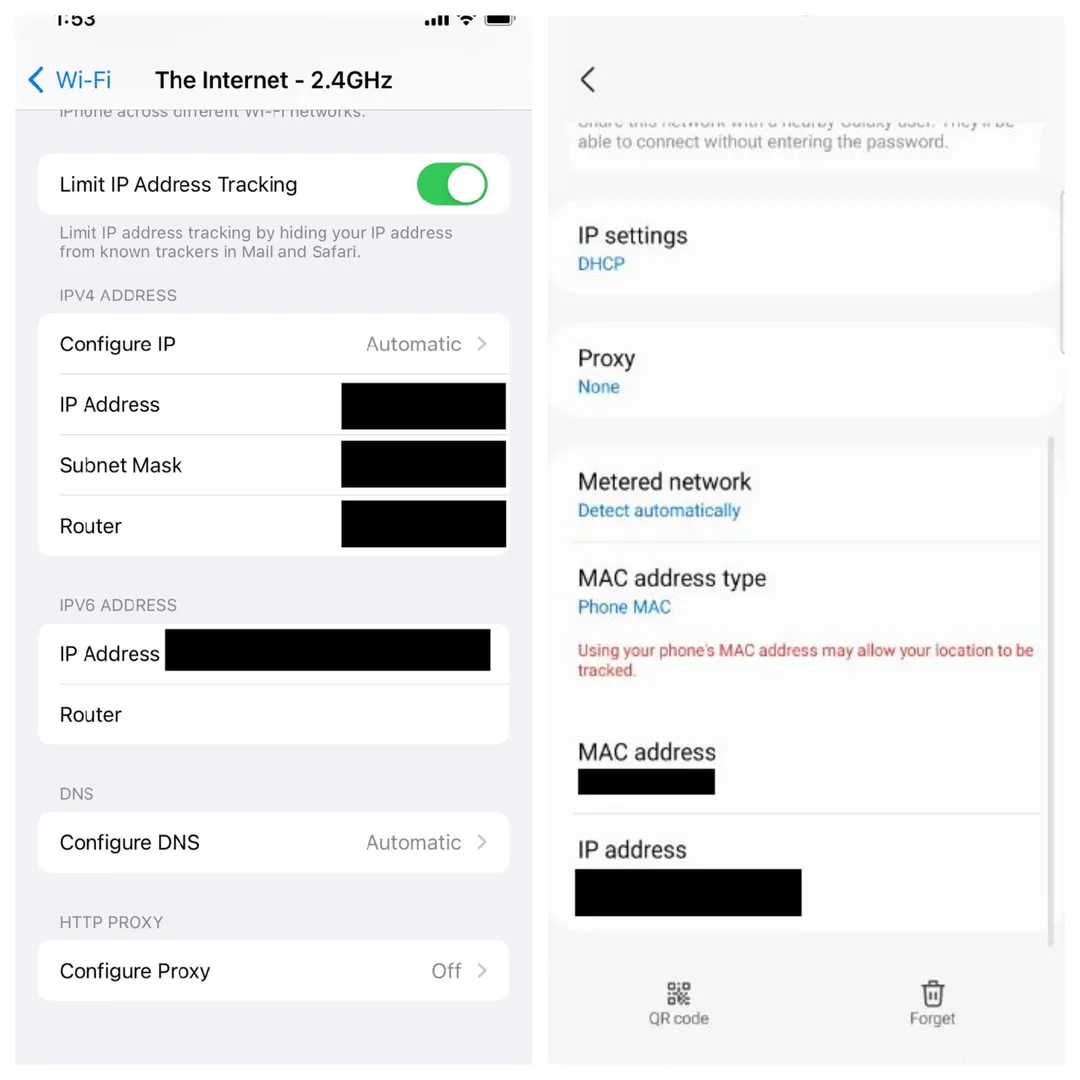
IP-адрес – это уникальный идентификатор, который позволяет определить местоположение и доступ к вашему компьютеру или другим гаджетам в сети. Знание своего IP-адреса может быть полезным во многих ситуациях, например, для отслеживания действий других пользователей в социальных сетях или для изменения настроек маршрутизатора.
Существует несколько простых способов узнать свой IP-адрес. Один из них – воспользоваться специальными онлайн-сервисами, такими как Whoer.net или 2ip.ru. Для этого достаточно открыть соответствующий сайт и нажать на кнопку «Узнать IP». В результате вы получите точный IP-адрес вашего компьютера или другого устройства.
Если вы хотите узнать IP-адрес другого пользователя, то можете воспользоваться специальными программами, такими как IP Logger. Эти программы позволяют отследить IP-адрес пользователя, который перешел по ссылке, созданной с помощью IP Logger. Для этого вам нужно создать ссылку с помощью IP Logger и отправить ее пользователю. Когда пользователь перейдет по ссылке, его IP-адрес будет зарегистрирован и вы сможете узнать его.
Если вы хотите узнать внутренний IP-адрес своего компьютера, то для этого вам понадобится знание операционной системы, которую вы используете. Например, в операционной системе Windows 10 вы можете узнать внутренний IP-адрес, открыв панель управления, выбрав раздел «Сеть и Интернет», затем «Сетевые подключения» и «Свойства». В списке свойств выберите «Протокол версии 4 (TCP/IPv4)» и нажмите кнопку «Свойства». В результате вы увидите внутренний IP-адрес вашего компьютера.
Также вы можете узнать свой IP-адрес, открыв вкладку «Пуск» и вводя в поисковую строку команду «cmd». В открывшемся окне командной строки введите команду «ipconfig» и нажмите клавишу «Enter». В результате вы увидите список данных, в котором будет указан ваш IP-адрес.
В итоге, узнать свой IP-адрес можно несколькими способами: с помощью онлайн-сервисов, программ-логгеров или напрямую из настроек компьютера. Знание своего IP-адреса может быть полезным для изменения настроек сети, отслеживания действий других пользователей или прочих задач.
Способы узнать свой IP-адрес
Существует несколько способов узнать свой IP-адрес. В данном разделе мы рассмотрим некоторые из них.
- Панель управления роутером или модемом
- Командная строка
- Сайты для определения IP-адреса
- Приложения и программы
- Whois-сервисы
Если у вас есть доступ к панели управления роутером или модемом, вы можете найти информацию о своем IP-адресе в разделе сетевых настроек. Обычно эта информация представлена в виде строки, например, «IPv4-адрес».
В операционных системах Windows и Android можно использовать командную строку для отслеживания своего IP-адреса. Для этого нужно открыть командную строку и ввести команду «ipconfig» (в Windows) или «ifconfig» (в Android). В результате будет выведена информация о сетевых подключениях, включая локальный IP-адрес.
Существуют различные сайты, которые позволяют узнать свой IP-адрес. Например, можно воспользоваться сервисом «What is my IP», который отображает точные данные о вашем IP-адресе после перехода на его страницу.
Существуют приложения и программы, которые позволяют узнать свой IP-адрес. Например, в Windows можно воспользоваться встроенным инструментом «Диспетчер устройств», который позволяет отследить IP-адрес вашего компьютера. В Android можно воспользоваться приложением «Advanced IP Scanner», которое также позволяет узнать IP-адрес устройства.
Whois-сервисы позволяют получить информацию о владельце домена или IP-адреса. Например, можно воспользоваться сайтом «Whois», в котором нужно ввести свой IP-адрес, чтобы получить информацию о нем.
В кратко, чтобы узнать свой IP-адрес, можно воспользоваться панелью управления роутером или модемом, командной строкой, сайтами для определения IP-адреса, приложениями и программами, а также Whois-сервисами.
Способы узнать IP-адрес другого устройства

Если вам необходимо узнать IP-адрес другого устройства в вашей сети, существует несколько простых способов для этого.
Один из способов — использование специального сервиса, который позволяет определить IP-адрес устройства. Вполне удобно использовать такой сервис, если вы не хотите заниматься настройками или использованием программного обеспечения.
Другой способ — использование программного обеспечения, такого как IP-logger. IP-logger — это программа, которая записывает IP-адреса пользователей, переводит их в текст и отправляет на указанный вами адрес электронной почты или сохраняет в файле.
Если вы хотите узнать IP-адрес другого устройства напрямую, то вам понадобится доступ к его настройкам. Для этого вам нужно знать логин и пароль от административной панели устройства.
Если вы используете Windows, то вы можете узнать IP-адрес другого устройства, открыв «Диспетчер устройств» и перейдя в раздел «Сетевые адаптеры». Нажмите правой кнопкой мыши на нужном адаптере и выберите «Свойства». В открывшемся окне выберите вкладку «IPv4» и нажмите на кнопку «Свойства». В этом окне вы увидите IP-адрес устройства.
Если вы используете macOS, то вы можете узнать IP-адрес другого устройства, открыв «Настройки системы» и перейдя в раздел «Сеть». В этом разделе выберите нужное подключение и нажмите на кнопку «Дополнительно». В открывшемся окне вы увидите IP-адрес устройства.
Другие методы узнать IP-адрес другого устройства включают использование командной строки, программного обеспечения для сканирования сети и других специализированных инструментов.
Важно помнить, что узнать IP-адрес другого устройства без его согласия может быть незаконным действием. Поэтому всегда убедитесь, что вы имеете право на доступ к этой информации и используйте ее только в законных целях.
Инструкции по использованию IP-адреса в сети

1. Определение IP-адреса вашего компьютера

Если вы хотите узнать IP-адрес вашего компьютера, то есть несколько способов сделать это. Один из самых простых способов — использовать командную строку. Для этого вам нужно открыть командную строку, нажав клавишу «Пуск», ввести «cmd» в поле поиска и нажать Enter. В открывшемся окне командной строки введите команду «ipconfig» и нажмите Enter. В списке результатов вы найдете IPv4-адрес вашего компьютера.
Еще один способ узнать IP-адрес вашего компьютера — это зайти на сайт, который показывает ваш IP-адрес. Например, вы можете воспользоваться поисковиком Яндекс и ввести в поисковую строку «мой IP-адрес». В результатах поиска вы найдете ссылку на сайт, который покажет ваш IP-адрес.
2. Использование IP-адреса для доступа к ресурсам
Когда вы узнали IP-адрес вашего компьютера, вы можете использовать его для доступа к различным ресурсам в сети. Например, если вы хотите зайти на сайт Facebook, вы можете ввести IP-адрес Facebook в адресную строку вашего браузера. Точный IP-адрес Facebook можно найти с помощью поиска в Интернете или воспользовавшись командой «ping» в командной строке.
Также вы можете использовать IP-адрес для доступа к социальным сетям, таким как ВКонтакте. Например, если вы знаете IP-адрес ВКонтакте, вы можете ввести его в адресную строку браузера и получить доступ к сайту ВКонтакте.
3. Использование IP-адреса для изменения настроек сети
IP-адрес также может быть использован для изменения настроек сети. Например, если вы хотите изменить настройки маршрутизатора, вы можете ввести его IP-адрес в адресную строку браузера и получить доступ к панели управления маршрутизатором. В панели управления вы сможете изменить различные настройки, такие как пароль Wi-Fi, настройки безопасности и другие.
Кроме того, IP-адрес может быть использован для настройки подключения к сети на вашем компьютере или устройстве. Например, если вы хотите настроить статический IP-адрес на вашем компьютере, вы можете войти в настройки сети и ввести нужный IP-адрес в соответствующем поле.
Что нам говорит закон
Законодательство в разных странах может иметь свои особенности в отношении использования и раскрытия IP-адресов. В некоторых странах собирание и хранение информации о IP-адресах может быть ограничено или требовать специального разрешения.
Если вы используете устройства Apple, то вам может быть интересно знать, что macOS имеет встроенную утилиту Network Utility, с помощью которой можно узнать IP-адрес устройства. Для этого нужно открыть панель управления, найти иконку Network Utility, открыть ее и перейти на вкладку Info. Там вы найдете нужную информацию.
В Windows можно воспользоваться командной строкой и утилитой ipconfig. Для этого нужно открыть командную строку, ввести команду ipconfig и нажать Enter. В результате будет выведена информация о локальном IP-адресе компьютера.
Если вы хотите узнать IP-адрес других устройств в вашей сети, то можно воспользоваться специальными утилитами, например, WhoerNet или Whois. Они позволяют получить информацию о IP-адресах и других свойствах устройств.
Если вы хотите скрыть свой IP-адрес при подключении к сетям, то можно воспользоваться VPN-сервисами или прокси-серверами. Они позволяют изменить ваш IP-адрес и обеспечить анонимность в сети.
Некоторые устройства имеют динамические IP-адреса, которые могут меняться при каждом подключении к сети. В таком случае, чтобы узнать точный IP-адрес, можно воспользоваться онлайн-сервисами, например, Whoer.net или WhatIsMyIP.com. Они позволяют узнать текущий IP-адрес вашего устройства.
Важно помнить, что использование IP-адресов и сбор информации о них должно быть согласовано с законодательством вашей страны. В некоторых случаях, для сбора и использования IP-адресов требуется согласие пользователя или специальное разрешение.






